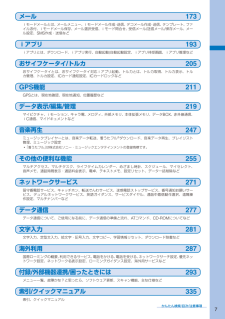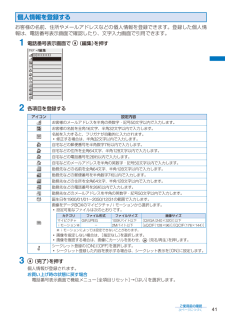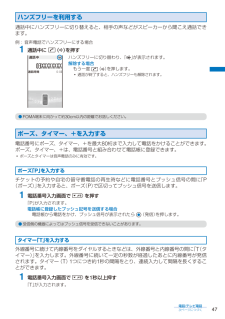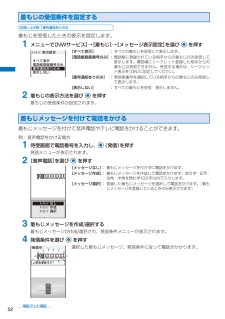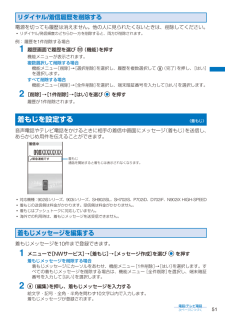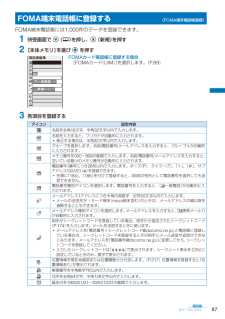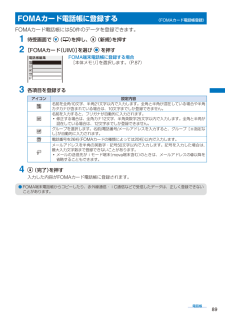Q&A
取扱説明書・マニュアル (文書検索対応分のみ)
"記号"1 件の検索結果
"記号"50 - 60 件目を表示
7かんたん検索/目次/注意事項メール 173iモードメールとは、メールメニュー、iモードメール作成・送信、デコメール作成・送信、テンプレート、ファイル添付、iモードメール保存、メール選択受信、iモード問合せ、受信メール/送信メール/保存メール、メール設定、SMS作成・送信などiアプリ 193iアプリとは、ダウンロード、iアプリ実行、自動起動/自動起動設定、iアプリ待受画面、iアプリ管理などおサイフケータイ/トルカ 205おサイフケータイとは、おサイフケータイ対応iアプリ起動、トルカとは、トルカ取得、トルカ表示、トルカ管理、トルカ設定、ICカード通知設定、ICカードロックなどGPS機能 211GPSとは、現在地確認、現在地通知、位置履歴などデータ表示/編集/管理 219マイピクチャ、iモーション、キャラ電、メロディ、外部メモリ、本体拡張メモリ、データBOX、赤外線通信、iC通信、マイドキュメントなど音楽再生 247ミュージックプレイヤーとは、音楽データ転送、着うたフル(R)ダウンロード、音楽データ再生、プレイリスト管理、ミュージック設定・ 「着うたフル」は株式会社ソニー・ミュージックエンタテインメントの登録商標...
12かんたん検索/目次/注意事項安全上のご注意(必ずお守りください)ご使用の前に、この「安全上のご注意」をよくお読みの上、正しくお使いください。また、お読みになったあとは大切に保管してください。ここに示した注意事項は、お使いになる人や、他の人への危害、財産への損害を未然に防ぐための内容を記載していますので、必ずお守りください。■ 次の表示の区分は、表示内容を守らず、誤った使用をした場合に生じる危害や損害の程度を説明しています。この表示は、取り扱いを誤った場合、「死亡または重傷を負う危険が切迫して生じることが想定される」内容です。この表示は、取り扱いを誤った場合、「死亡または重傷を負う可能性が想定される」内容です。この表示は、取り扱いを誤った場合、「傷害を負う可能性が想定される場合および物的損害のみの発生が想定される」内容です。■ 次の絵表示の区分は、お守りいただく内容を説明しています。禁止(してはいけないこと)を示します。分解してはいけないことを示す記号です。水がかかる場所で使用したり、水にぬらしたりしてはいけないことを示す記号です。ぬれた手で扱ってはいけないことを示す記号です。指示に基づく行為の強制(必ず実...
41ご使用前の確認個人情報を登録するお客様の名前、住所やメールアドレスなどの個人情報を登録できます。登録した個人情報は、電話番号表示画面で確認したり、文字入力画面で引用できます。 1 電話番号表示画面で (編集)を押す 090XXXXXXXXマイテ゛ータ編集 2 各項目を登録するアイコン 設定内容お客様のメールアドレスを半角の英数字・記号50文字以内で入力します。お客様の名前を全角16文字、半角32文字以内で入力します。名前を入力すると、フリガナが自動的に入力されます。・ 修正する場合は、半角32文字以内で入力します。自宅などの郵便番号を半角数字7桁以内で入力します。自宅などの住所を全角64文字、半角128文字以内で入力します。自宅などの電話番号を26桁以内で入力します。自宅などのメールアドレスを半角の英数字・記号50文字以内で入力します。勤務先などの名前を全角64文字、半角128文字以内で入力します。勤務先などの郵便番号を半角数字7桁以内で入力します。勤務先などの住所を全角64文字、半角128文字以内で入力します。勤務先などの電話番号を26桁以内で入力します。勤務先などのメールアドレスを半角の英数字・...
47電話/テレビ電話ハンズフリーを利用する通話中にハンズフリーに切り替えると、相手の声などがスピーカーから聞こえ通話できます。例: 音声電話でハンズフリーにする場合 1 通話中に ( )を押す通話中通話時間 0:03ハンズフリーに切り替わり、「 」が表示されます。解除する場合もう一度 ( )を押します。・ 通話が終了すると、ハンズフリーも解除されます。● FOMA端末に向かって約30cm以内の距離でお話しください。ポーズ、タイマー、+を入力する電話番号にポーズ、タイマー、+を最大80桁まで入力して電話をかけることができます。ポーズ、タイマー、+は、電話番号と組み合わせて電話帳に登録できます。・ ポーズとタイマーは音声電話のみに有効です。ポーズ「P」を入力するチケットの予約や自宅の留守番電話の再生時などに電話番号とプッシュ信号の間に「P(ポーズ)」を入力すると、ポーズ(P)で区切ってプッシュ信号を送信します。 1 電話番号入力画面で を押す「P」が入力されます。電話帳に登録したプッシュ記号を送信する場合電話帳から電話をかけ、プッシュ信号が表示されたら (発信)を押します。● 受信側の...
52電話/テレビ電話着もじの受信条件を設定するお買い上げ時 番号通知ありのみ着もじを受信したときの表示を設定します。 1 メニューで[NWサービス]→[着もじ]→[メッセージ表示設定]を選び を押す すべて表示 電話帳登録番号のみ 番号通知ありのみ 表示しないメッセーシ゛ 表示設定[すべて表示] : すべての着もじを受信して表示します。[電話帳登録番号のみ] : 電話帳に登録されている相手からの着もじのみ受信して表示します。電話帳にシークレット登録した相手からの着もじは受信できません。受信する場合は、シークレット表示を[ON]に設定してください。[番号通知ありのみ] : 発信者番号を通知している相手からの着もじのみ受信して表示します。[表示しない] : すべての着もじを受信・表示しません。 2 着もじの表示方法を選び を押す着もじの受信条件が設定されます。着もじメッセージを付けて電話をかける着もじメッセージを付けて音声電話やテレビ電話をかけることができます。例: 音声電話をかける場合 1 待受画面で電話番号を入力し、 (発信)を押す発信メニューが表示されます。 2 [音声電話]を選び を押す ...
51電話/テレビ電話リダイヤル/着信履歴を削除する電源を切っても履歴は消えません。他の人に見られたくないときは、削除してください。・ リダイヤル/発信頻度のどちらか一方を削除すると、両方が削除されます。例: 履歴を1件削除する場合 1 履歴画面で履歴を選び (機能)を押す機能メニューが表示されます。複数選択して削除する場合機能メニュー[削除]→[選択削除]を選択し、履歴を複数選択して (完了)を押し、[はい]を選択します。すべて削除する場合機能メニュー[削除]→[全件削除]を選択し、端末暗証番号を入力して[はい]を選択します。 2 [削除]→[1件削除]→[はい]を選び を押す履歴が1件削除されます。着もじを設定する 〈着もじ〉音声電話やテレビ電話をかけるときに相手の着信中画面にメッセージ(着もじ)を送信し、あらかじめ用件を伝えることができます。着信中 緊急連絡です着もじ通話を開始すると着もじは表示されなくなります。・ 対応機種:902iSシリーズ、903iシリーズ、SH902iSL、SH702iS、P702iD、D702iF、N902iX HIGH-SPEED・ 着もじの送信側は料金がかかります...
87電話帳FOMA端末電話帳に登録する 〈FOMA端末電話帳登録〉FOMA端末電話帳には1,000件のデータを登録できます。 1 待受画面で ( )を押し、 (新規)を押す 2 [本体メモリ]を選び を押す 000 一般電話 携帯 メール1電話帳編集 FOMAカード電話帳に登録する場合[FOMAカード(UIM)]を選択します。(P.89) 3 各項目を登録するアイコン 設定内容名前を全角16文字、半角32文字以内で入力します。名前を入力すると、フリガナが自動的に入力されます。・ 修正する場合は、半角32文字以内で入力します。グループを選択します。名前/電話番号/メールアドレスを入力すると、グループ が自動的に入力されます。メモリ番号を000~999の範囲で入力します。名前/電話番号/メールアドレスを入力すると、空いている最小のメモリ番号が自動的に入力されます。電話番号1番号につき26桁以内で入力します。ポーズ(P)、タイマー(T)、「+」、「#」、サブアドレスの区切り()を登録できます。・ 先頭に「184」、「186」を付けて登録すると、SMSの宛先として電話番号を選択しても送信できません...
89電話帳FOMAカード電話帳に登録する 〈FOMAカード電話帳登録〉FOMAカード電話帳には50件のデータを登録できます。 1 待受画面で ( )を押し、 (新規)を押す 2 [FOMAカード(UIM)]を選び を押す電話帳編集 FOMA端末電話帳に登録する場合[本体メモリ]を選択します。(P.87) 3 各項目を登録するアイコン 設定内容名前を全角10文字、半角21文字以内で入力します。全角と半角が混在している場合や半角カタカナが含まれている場合は、10文字までしか登録できません。名前を入力すると、フリガナが自動的に入力されます。・ 修正する場合は、全角カナ12文字、半角英数字25文字以内で入力します。全角と半角が混在している場合は、12文字までしか登録できません。グループを選択します。名前/電話番号/メールアドレスを入力すると、グループ [ 指定なし]が自動的に入力されます。電話番号を26桁(FOMAカードの種類によっては20桁)以内で入力します。メールアドレスを半角の英数字・記号50文字以内で入力します。記号を入力した場合は、最大入力文字数まで登録できないことがあります。・ メールの送信先がi...
159iモード/iモーション/iチャネルマイメニューに登録する 〈マイメニュー〉よく利用するサイトをマイメニューに登録すると、次回からそのサイトに簡単に接続できます。マイメニューは45件まで登録できます。・ マイメニューに登録できるのはiモードのサイトだけです。インターネットホームページを登録する場合はブックマークに登録してください。 1 サイトを表示中に[マイメニュー登録]を選び を押す・ [マイメニュー登録]の位置やメニュー構成は各サイトによって異なります。 2 [iモードパスワード]にiモードパスワードを入力する入力したパスワードは「 」で表示されます。 3 [決定]を選び を押すマイメニューへ登録されます。● 有料サイトに申し込むと、自動的にマイメニューに登録されます。iモードパスワードを変更する 〈iモードパスワード変更〉マイメニューの登録/削除、iモードメールの設定などを行うときは「iモードパスワード」が必要となります。ご契約時、iモードパスワードは「0000」に設定されていますので、お客様独自のiモードパスワードに変更してください。なお、iモードパスワードは他の人に知られないよう十分ご注...
160iモード/iモーション/iチャネルホームページやサイトを登録して素早く表示する 〈ブックマーク〉よく見るサイトのURLをブックマークとして200件まで登録できます。ブックマークからサイトに直接接続できます。・ ブックマークにはiモードのサイトとインターネットホームページのどちらも登録できます。ただし、サイトやインターネットホームページによっては、登録できないことがあります。・ サイトなどで入力した文字や設定は、ブックマークに登録されません。ブックマークに登録する「http://」を含み半角の英数字・記号256文字までのURLを登録できます。 1 サイトを表示中に (機能)を押す機能メニューが表示されます。 2 [ブックマーク登録]→フォルダを選び を押す選択したフォルダにブックマークが登録されます。最大件数保存されている場合ブックマークを上書きするかどうかを確認する画面が表示されます。上書きする場合は、[はい]を選択し、上書きするブックマークを選択します。● タイトルは全角12文字/半角24文字まで登録できます。タイトルの文字数がそれ以上ある場合は超えた部分が削除されます。タイトルがないときはU...
- 1